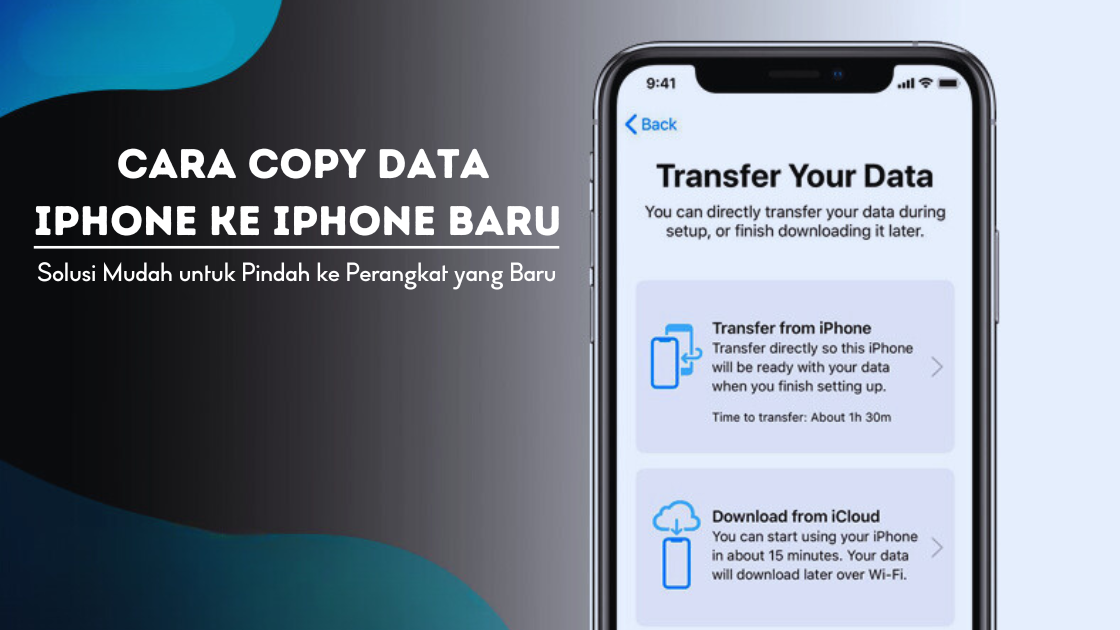Salam untuk Sahabat Teknosiana!
Apakah Anda baru saja membeli iPhone baru dan ingin memindahkan data dari iPhone lama? Ataukah Anda ingin memperbarui iPhone Anda tetapi tidak ingin kehilangan data yang tersimpan? Jangan khawatir, karena dalam artikel ini kami akan memberikan panduan lengkap tentang cara copy data iPhone ke iPhone baru dengan mudah dan aman.
Kenapa Harus Copy Data iPhone ke iPhone Baru?
Saat ini, iPhone telah menjadi salah satu perangkat ponsel pintar yang paling populer dan banyak digunakan di seluruh dunia. Namun, ketika Anda membeli iPhone baru atau memperbarui iPhone Anda, Anda mungkin khawatir kehilangan data penting seperti pesan, kontak, foto, dan dokumen.
Oleh karena itu, sangat penting untuk memindahkan data dari iPhone lama ke iPhone baru dengan aman dan efektif. Dalam artikel ini, kami akan memberikan panduan lengkap tentang cara copy data iPhone ke iPhone baru dengan mudah dan cepat.
Cara Copy Data iPhone ke iPhone Baru
Ada beberapa cara yang dapat Anda lakukan untuk memindahkan data dari iPhone lama ke iPhone baru. Kami akan menjelaskan setiap metode secara detail di bawah ini:
1. Menggunakan iCloud
Metode pertama yang dapat Anda gunakan untuk memindahkan data dari iPhone lama ke iPhone baru adalah dengan menggunakan iCloud. Langkah-langkahnya sebagai berikut:
| Langkah | Deskripsi | Emoji |
|---|---|---|
| 1 | Pastikan iPhone lama Anda terhubung ke Wi-Fi dan cadangan iCloud telah diaktifkan untuk data yang ingin Anda pindahkan. |  |
| 2 | Nyalakan iPhone baru Anda dan ikuti langkah-langkah pada layar untuk mengatur pengaturan dasar. |  |
| 3 | Pada layar Apps & Data, pilih “Restore from iCloud Backup” dan masuk ke akun iCloud Anda. |  |
| 4 | Pilih cadangan yang ingin Anda gunakan dan tunggu proses pengunduhan dan pemulihan selesai. |  |
| 5 | Setelah selesai, iPhone baru Anda akan memiliki semua data dari iPhone lama Anda. |  |
2. Menggunakan iTunes
Metode kedua yang dapat Anda gunakan untuk memindahkan data dari iPhone lama ke iPhone baru adalah dengan menggunakan iTunes. Langkah-langkahnya sebagai berikut:
| Langkah | Deskripsi | Emoji |
|---|---|---|
| 1 | Hubungkan iPhone lama Anda ke komputer Anda dan buka iTunes. |  |
| 2 | Klik pada ikon iPhone lama Anda dan pilih “Back Up Now” untuk membuat cadangan data Anda di komputer Anda. |  |
| 3 | Hidupkan iPhone baru Anda dan ikuti langkah-langkah pada layar untuk mengatur pengaturan dasar. |  |
| 4 | Pada layar Apps & Data, pilih “Restore from iTunes Backup” dan pilih cadangan yang telah dibuat sebelumnya. |  |
| 5 | Tunggu proses pengunduhan dan pemulihan selesai. |  |
| 6 | Setelah selesai, iPhone baru Anda akan memiliki semua data dari iPhone lama Anda. |  |
3. Menggunakan Aplikasi Pihak Ketiga
Metode ketiga yang dapat Anda gunakan untuk memindahkan data dari iPhone lama ke iPhone baru adalah dengan menggunakan aplikasi pihak ketiga seperti AnyTrans atau iMazing. Langkah-langkahnya sebagai berikut:
| Langkah | Deskripsi | Emoji |
|---|---|---|
| 1 | Unduh dan instal aplikasi AnyTrans atau iMazing di komputer Anda. |  |
| 2 | Hubungkan iPhone lama Anda ke komputer Anda dan jalankan aplikasi tersebut. |  |
| 3 | Pilih data yang ingin Anda pindahkan dan klik “Backup” untuk menyimpan cadangan di komputer Anda. |  |
| 4 | Hidupkan iPhone baru Anda dan jalankan aplikasi tersebut. |  |
| 5 | Pilih cadangan yang telah dibuat sebelumnya dan klik “Restore” untuk memulihkan data ke iPhone baru Anda. |  |
| 6 | Tunggu proses pengunduhan dan pemulihan selesai. |  |
| 7 | Setelah selesai, iPhone baru Anda akan memiliki semua data dari iPhone lama Anda. |  |
Troubleshooting: Kemungkinan Masalah dan Solusinya
Meskipun proses copy data iPhone ke iPhone baru ini seharusnya berjalan lancar, Anda mungkin mengalami beberapa masalah selama proses tersebut. Berikut adalah beberapa kemungkinan masalah dan solusinya:
1. Tidak Bisa Masuk ke Akun iCloud
Jika Anda tidak dapat masuk ke akun iCloud Anda saat memulihkan data ke iPhone baru, pastikan bahwa Anda telah mengaktifkan otentikasi dua faktor pada akun iCloud Anda. Anda juga harus memasukkan kode verifikasi yang dikirimkan ke perangkat lain yang terhubung ke akun iCloud Anda.
2. Tidak Ada Cadangan iCloud
Jika Anda tidak memiliki cadangan iCloud untuk data yang ingin Anda pindahkan, pastikan bahwa Anda telah membuat cadangan data Anda di iCloud sebelumnya. Anda juga dapat membuat cadangan data Anda di iTunes atau menggunakan aplikasi pihak ketiga seperti AnyTrans atau iMazing untuk membuat cadangan data Anda di komputer Anda.
3. Tidak Bisa Mengunduh atau Memulihkan Cadangan
Jika Anda tidak dapat mengunduh atau memulihkan cadangan Anda, pastikan bahwa Anda memiliki koneksi internet yang stabil dan koneksi Wi-Fi yang cepat. Anda juga harus memastikan bahwa Anda tidak mencabut iPhone Anda dari komputer atau mematikan komputer Anda selama proses pengunduhan atau pemulihan.
4. Data Tidak Lengkap atau Tidak Terlihat di iPhone Baru
Jika data Anda tidak lengkap atau tidak terlihat di iPhone baru Anda setelah proses pemulihan selesai, pastikan bahwa Anda telah memilih cadangan yang benar dan telah menunggu proses pemulihan selesai sepenuhnya. Anda juga dapat mencoba untuk memulihkan data Anda menggunakan metode yang berbeda atau menggunakan aplikasi pihak ketiga seperti AnyTrans atau iMazing.
FAQ: Pertanyaan yang Sering Ditanyakan
1. Apakah Saya Harus Membayar untuk Menggunakan AnyTrans atau iMazing?
Ya, Anda harus membayar untuk menggunakan aplikasi seperti AnyTrans atau iMazing. Namun, Anda dapat mencoba versi gratis dari aplikasi tersebut sebelum memutuskan untuk membelinya.
2. Berapa Lama Proses Pengunduhan dan Pemulihan Biasanya Berlangsung?
Lama proses pengunduhan dan pemulihan tergantung pada ukuran data Anda dan kecepatan koneksi internet Anda. Namun, biasanya proses ini dapat memakan waktu beberapa jam.
3. Apakah Saya Harus Menghapus Data Lama dari iPhone Saya?
Tidak, Anda tidak harus menghapus data lama dari iPhone Anda. Namun, pastikan bahwa Anda telah membuat cadangan data Anda sebelumnya sehingga Anda dapat memulihkan data tersebut ke iPhone baru Anda.
4. Apakah Proses Copy Data iPhone ke iPhone Baru Aman?
Ya, proses copy data iPhone ke iPhone baru sangat aman jika Anda mengikuti langkah-langkah yang benar dan menggunakan metode yang aman seperti iCloud atau iTunes.
5. Apakah Proses Copy Data iPhone ke iPhone Baru Memakan Banyak Baterai?
Proses copy data iPhone ke iPhone baru memakan banyak baterai karena perangkat Anda harus melakukan banyak pengunduhan dan pemulihan data. Pastikan bahwa baterai iPhone Anda cukup terisi sebelum memulai proses ini.
6. Apakah Saya Harus Menonaktifkan “Find My iPhone” Sebelum Menggunakan Metode Ini?
Tidak, Anda tidak harus menonaktifkan “Find My iPhone” sebelum menggunakan metode ini. Namun, pastikan bahwa Anda telah mengaktifkan “Find My iPhone” di iPhone baru Anda agar Anda dapat melacak perangkat Anda jika hilang atau dicuri.
7. Apakah Saya Harus Mematikan iPhone Lama Saya Selama Proses Copy Data?
Tidak, Anda tidak harus mematikan iPhone lama Anda selama proses copy data. Namun, pastikan bahwa iPhone lama Anda terhubung ke Wi-Fi dan cadangan iCloud telah diaktifkan untuk data yang ingin Anda pindahkan.
8. Apakah Saya Harus Membuat Cadangan Data Saya Sebelum Menggunakan Metode Ini?
Ya, Anda harus membuat cadangan data Anda sebelum menggunakan metode ini. Jika Anda tidak membuat cadangan data Anda sebelumnya, Anda tidak akan dapat memulihkan data Anda ke iPhone baru Anda.
9. Apakah Saya Harus Menghapus Aplikasi Lama dari iPhone Saya?
Tidak, Anda tidak harus menghapus aplikasi lama dari iPhone Anda. Namun, pastikan bahwa Anda telah memindahkan data dari aplikasi tersebut ke iPhone baru Anda jika Anda ingin tetap menggunakannya.
10. Apakah Saya Harus Memperbarui iPhone Baru Saya Setelah Proses Copy Data?
Tidak, Anda tidak harus memperbarui iPhone baru Anda setelah proses copy data. Namun, pastikan bahwa iPhone baru Anda memiliki versi iOS terbaru untuk memastikan keamanan dan kinerja yang optimal.
11. Apakah Saya Dapat Mengubah Data yang Sudah Dipindahkan ke iPhone Baru Saya?
Ya, Anda dapat mengubah atau menambahkan data ke iPhone baru Anda setelah proses copy data selesai. Namun, pastikan bahwa Anda telah membuat cadangan data Anda terlebih dahulu jika Anda ingin menghapus atau mengubah data tersebut di kemudian hari.
12. Apakah Saya Harus Menghapus Data Lama dari Komputer Saya Setelah Proses Copy Data?
Tidak, Anda tidak harus menghapus data lama dari komputer Anda setelah proses copy data. Namun, pastikan bahwa data tersebut tidak mengambil ruang yang diperlukan di komputer Anda.
13. Apakah Saya Dapat Memindahkan Data dari iPhone ke iPad atau iPod Touch?
Ya, Anda dapat menggunakan metode yang sama untuk memindahkan data dari iPhone ke Iphone Baru